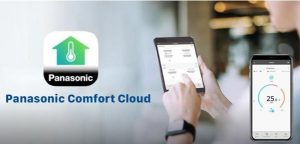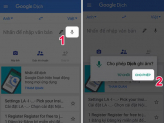
Cách dùng google dịch văn bản, hình ảnh, giọng nói
Google Translate là ứng dụng miễn phí cho phép người dùng dịch nhanh văn bản, hình ảnh và âm thanh ngay cả khi thiết bị không kết nối internet. Theo dõi bài viết để biết cách dịch văn bản, hình ảnh và giọng nói bằng Google dịch trên điện thoại di động.
Google Dịch là ứng dụng dịch ngôn ngữ được sử dụng nhiều nhất trên thế giới hiện nay, hỗ trợ hơn 100 ngôn ngữ. Ứng dụng có giao diện đơn giản, dễ sử dụng và thông minh hơn với dữ liệu từ cộng đồng người dùng. Tuy nhiên, không phải ai cũng nắm vững đầy đủ các tính năng của Google Dịch, vì vậy trong bài viết tiếp theo, mình sẽ hướng dẫn các bạn một số mẹo để sử dụng Google Dịch văn bản, hình ảnh, giọng nói bằng Google dịch hiệu quả.
Cách dùng Google dịch văn bản hiệu quả nhất
1. Hướng dẫn nhanh
Đặt ngôn ngữ để dịch và ngôn ngữ cần dịch> nhập văn bản để dịch.
2. Hướng dẫn cho bạn chi tiết cách dùng Google dịch
- Bước 1: Chọn ngôn ngữ bạn muốn dịch ở giao diện bên trái.
- Bước 2: Sử dụng đúng giao diện để chọn ngôn ngữ bạn muốn dịch sang.
- Bước 3: Nhập văn bản cần dịch, từ đó mà bạn sẽ nhận được văn bản đã dịch ngay lập tức.
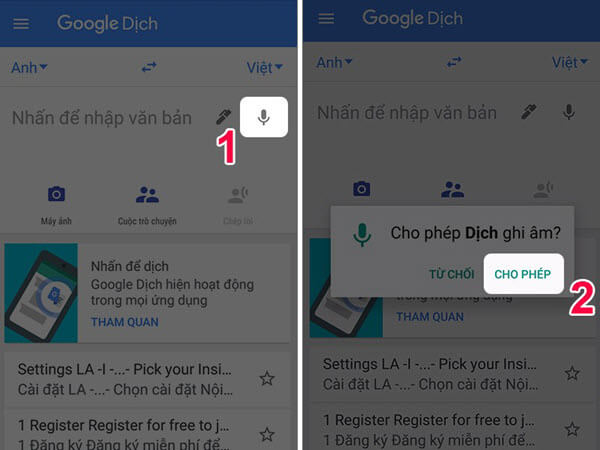 |
| Cách dùng Google dịch văn bản trên điện thoại |
Cách để dùng Google dịch hình ảnh một cách hiệu quả
1. Hướng dẫn nhanh
Thiết lập phần ngôn ngữ cần dịch và ngôn ngữ dịch sang> Nhấp vào biểu tượng máy ảnh để cho phép truy cập vào máy ảnh.
Di chuyển máy ảnh đến nội dung bạn muốn dịch> nhấp vào biểu tượng máy ảnh> chọn nội dung bạn muốn dịch và nhấp vào biểu tượng mũi tên.
Để cung cấp hình ảnh đã dịch, hãy nhấp vào Nhập> Cho phép Google Dịch truy cập vào album> chọn hình ảnh cần dịch> chọn nội dung cần dịch.
Nếu bạn muốn dịch nhanh văn bản, hãy nhấp vào Dịch >> đưa máy ảnh của bạn đến gần nội dung bạn cần dịch.
2. Hướng dẫn cho bạn cách dùng google dịch hình ảnh chi tiết
- Bước 1: Chọn ngôn ngữ bạn muốn dịch ở giao diện bên trái.
- Bước 2: Sử dụng đúng giao diện để chọn ngôn ngữ bạn muốn dịch sang.
- Bước 3: Nhấn vào biểu tượng máy ảnh để cho phép máy ảnh truy cập vào ứng dụng.
- Bước 4: Di chuyển camera qua nội dung muốn dịch> Bấm vào biểu tượng camera trong ứng dụng để quét dữ liệu. Sau đó, chọn những gì bạn muốn dịch và nhấp vào biểu tượng mũi tên.
- Bước 5: Nếu bạn muốn sử dụng ảnh có sẵn, hãy nhấn vào Nhập để cho phép Google Dịch truy cập vào album.
- Bước 6: Chọn ảnh cần dịch, sau đó nhấp vào biểu tượng mũi tên để xem nội dung của ảnh đã dịch.
- Bước 7: Nếu muốn dịch nhanh văn bản, bạn có thể chạm vào phần dịch nhanh và di chuyển camera đến gần nội dung bạn muốn dịch. Ứng dụng sẽ ngay lập tức trả về những gì bạn muốn dịch.
Hướng dẫn cho bạn cách sử dụng Google dịch bằng giọng nói
1. Hướng dẫn nhanh
Đặt ngôn ngữ cần dịch và ngôn ngữ cần dịch> Nhấp vào biểu tượng micrô để cấp quyền ghi âm cho ứng dụng> Nói to và rõ ràng để ứng dụng nhận dạng giọng nói.
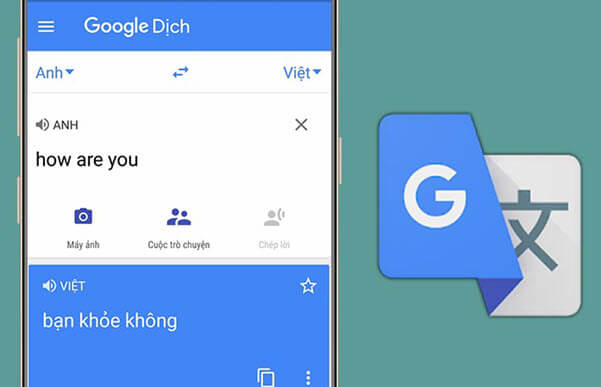 |
| Cách dùng Google dịch bằng giọng nói trên điện thoại |
2. Hướng dẫn cho bạn chi tiết cách sử dụng
- Bước 1: Chọn ngôn ngữ bạn muốn dịch ở giao diện bên trái.
- Bước 2: Chọn ngôn ngữ bạn muốn dịch bằng giao diện chính xác.
- Bước 3: Nhấn vào biểu tượng micrô để cho phép ứng dụng ghi âm.
- Bước 4: Bạn cần nói to và rõ ràng, ứng dụng sẽ nhận diện giọng nói đó. Sau khi văn bản được xác nhận, Google Dịch sẽ dịch văn bản đó sang ngôn ngữ đã chọn ở trên.
Trên đây là bài viết hướng dẫn cách dịch văn bản, hình ảnh, giọng nói trên điện thoại di động bằng Google Dịch. Chúng tôi hy vọng bạn đọc sẽ dễ dàng hơn trong sử dụng ứng dụng hữu ích này.